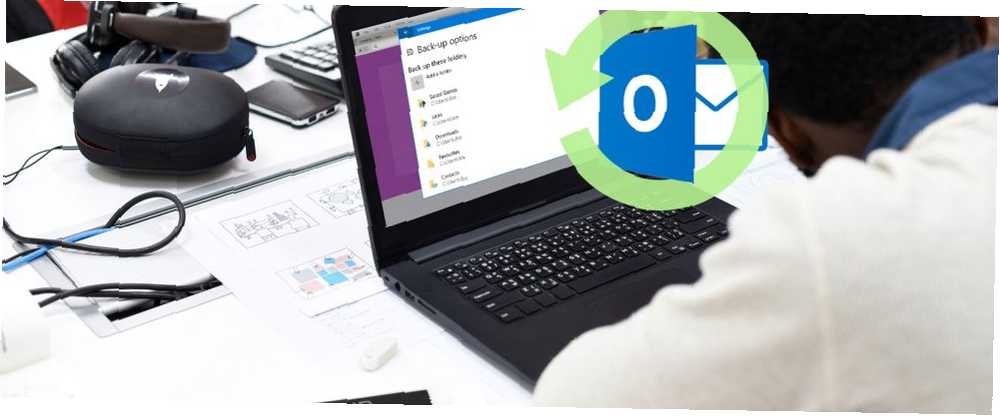
Gabriel Brooks
0
2634
172
Należy zawsze wykonać kopię zapasową danych na komputerze. Podręcznik tworzenia kopii zapasowych i przywracania systemu Windows Podręcznik tworzenia i przywracania kopii zapasowych systemu Windows Zdarzają się katastrofy. Jeśli nie chcesz stracić danych, potrzebujesz dobrej procedury tworzenia kopii zapasowych systemu Windows. Pokażemy Ci, jak przygotować kopie zapasowe i je przywrócić. . Jeśli używasz programu Outlook do zarządzania wiadomościami e-mail, musisz również zachować kopię zapasową tych informacji. Jeśli tego nie zrobisz, ryzykujesz utratą e-maili, kontaktów, zadań i innych rzeczy.
System Windows 10 ma wbudowane narzędzie do tworzenia kopii zapasowych o nazwie Historia plików. Pokażemy Ci, jak tego użyć, aby wykonać kopie plików programu Outlook, a także wskazać pułapki, których należy unikać.
Jak korzystać z historii plików
Chociaż istnieją programy innych firm, które są bardziej bogate w funkcje, Historia plików jest dołączona do systemu Windows 10 i umożliwia tworzenie kopii zapasowych plików na innym dysku. Możesz je przywrócić, jeśli oryginalne pliki zostaną w jakiś sposób usunięte.
Aby rozpocząć, naciśnij Klawisz Windows + I aby otworzyć Ustawienia. Nawigować do Aktualizacja i bezpieczeństwo> Kopia zapasowa.
Wybierz dysk zapasowy
Powinieneś zobaczyć opcję Dodaj dysk. Kliknij to, aby wybrać dysk, na którym chcesz wykonać kopię zapasową plików.
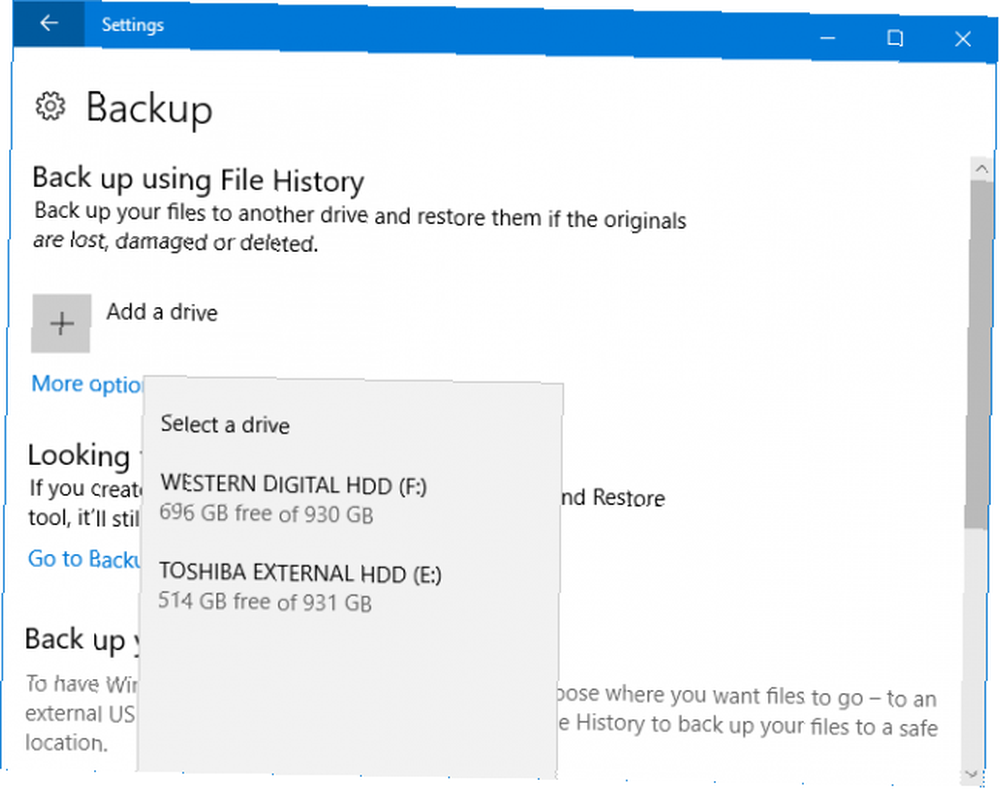
Jeśli dotyczy, zobaczysz, że możesz wybrać inne dyski w samym systemie. Preferowane jest jednak użycie dysku zewnętrznego. Dzieje się tak, ponieważ jeśli coś stanie się z komputerem, na przykład logiczna awaria, istnieje większa szansa na przetrwanie dysku zewnętrznego. Ułatwi również przenoszenie między systemami.
Jeśli nie widzisz opcji dodania dysku, oznacza to, że jest już wybrany. Kliknij Więcej opcji aby dowiedzieć się, który z nich na początku linii Łączne miejsce na. Jeśli nie jest to żądany dysk, przewiń w dół i kliknij Przestań używać dysku. Wróć do poprzedniej strony i postępuj zgodnie z instrukcjami powyżej.
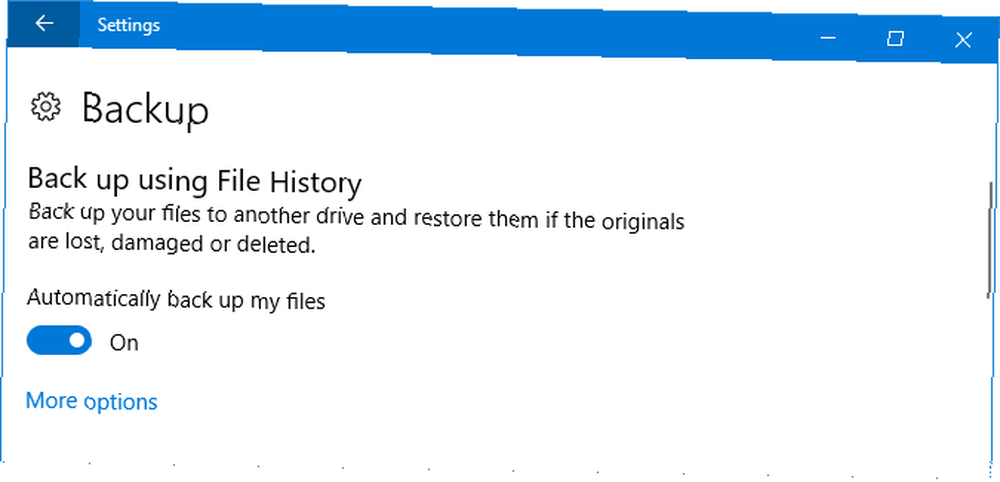
Po wybraniu dysku Historia plików zostanie automatycznie włączona. Jeśli nie jest, po prostu przesuń Automatycznie twórz kopie zapasowe moich plików do Na.
Ustaw częstotliwość tworzenia kopii zapasowych
Po wybraniu dysku musisz zdecydować o częstotliwości Historii plików.
The Utwórz kopię zapasową moich plików menu rozwijane jest ustawione na Co godzinę domyślnie. Można to jednak zmienić na różne interwały minutowe lub godzinowe lub tylko codziennie. W zależności od aktualności potrzebnych kopii zapasowych, codzienne czynności mogą być w porządku.

The Zachowaj moje kopie zapasowe menu rozwijane określa, ile czasu zajmuje do usunięcia kopii zapasowych z dysku. Mają być przechowywane Na zawsze domyślnie, ale możesz to zmienić na różne odstępy miesiąca lub roku. Alternatywnie, Aż potrzebna będzie przestrzeń usunie pliki tylko, gdy dysk się zapełni.
Wybierz foldery do utworzenia kopii zapasowej
Następnie nadszedł czas, aby wybrać to, czego chcesz utworzyć kopię zapasową. Kopia zapasowa 101: pliki i foldery systemu Windows, które należy zawsze wykonać kopię zapasową Kopia zapasowa 101: pliki i foldery systemu Windows, którą należy zawsze wykonać kopię zapasową Czy tworzysz kopie zapasowe właściwych rzeczy? Pokażemy Ci, które pliki i foldery zawsze powinieneś wykonać kopię zapasową i gdzie je znaleźć w systemie Windows. . Jeśli jesteś głównym Utworzyć kopię zapasową kliknij przycisk Więcej opcji.
Na tej stronie znajduje się sekcja o nazwie Utwórz kopię zapasową tych folderów. Domyślnie z twojego konta użytkownika dołączonych jest kilka folderów, np Pliki do pobrania, Dokumenty, Kino, i różne foldery mobilne.
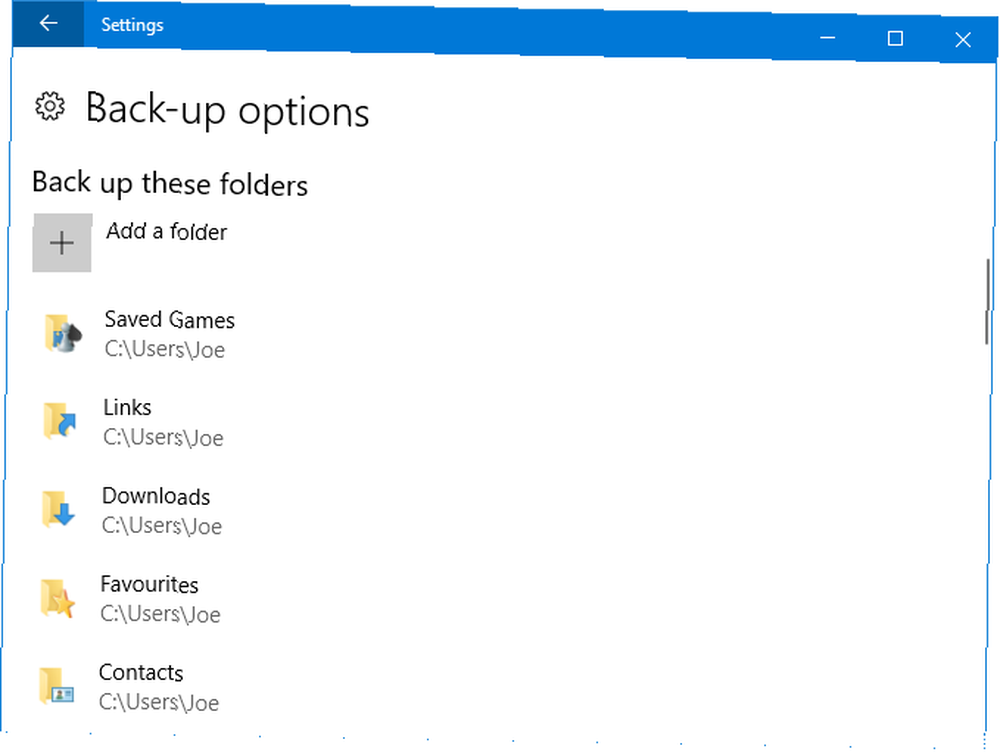
Twoje pliki programu Outlook są przechowywane w C: \ Users \ NAME \ Documents \ Outlook Files, więc zostaną one automatycznie uwzględnione.
Aby dołączyć inne foldery, kliknij Dodaj folder. Następnie możesz przejść do tego folderu w systemie i kliknąć Wybierz ten folder. Zrobisz to specjalnie dla powyższego folderu Outlook, jeśli nie tworzysz kopii zapasowej folderu Dokumenty.
Aby usunąć folder z listy, po prostu wybierz go i kliknij Usunąć.
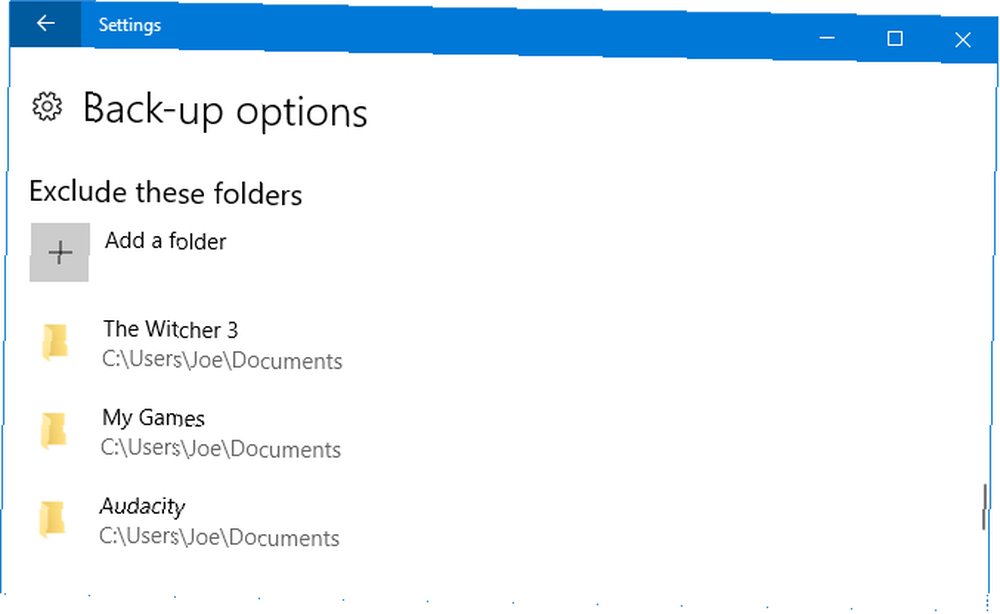
Możesz również wykluczyć foldery z kopii zapasowej. Jest to przydatne, gdy chcesz wykonać kopię zapasową folderu zawierającego wiele podfolderów, z których niektóre chcesz wykluczyć.
Przewiń do Wyklucz te foldery sekcji i kliknij Dodaj folder. Przejdź do folderu, który chcesz wykluczyć, a następnie kliknij Wybierz ten folder.
Historia plików i Outlook
Przed użyciem Historii plików do wykonania kopii zapasowej plików programu Outlook należy zwrócić uwagę na kilka rzeczy.
Historia plików tworzy kopie zapasowe tylko tych plików, które nie są używane podczas działania. Oznacza to, że jeśli masz otwarty program Outlook, nie zostanie utworzona kopia zapasowa plików.
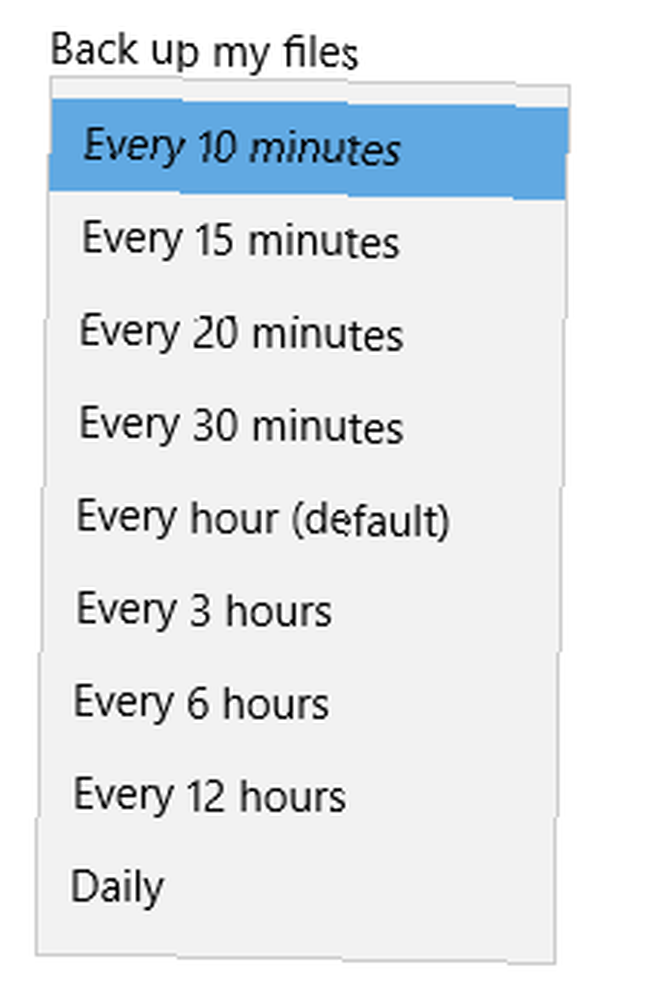
W związku z tym najlepszym sposobem, aby upewnić się, że kopia zapasowa plików programu Outlook jest tworzona, jest zamknięcie programu podczas działania Historii plików lub ustawienie częstotliwości na tyle często, aby musiał ją przechwycić (zobacz Ustaw częstotliwość tworzenia kopii zapasowych powyżej).
Często zdarza się, że pliki programu Outlook rosną do gigabajtów. Rozmiary pamięci: Gigabajty, terabajty i petabajty w kontekście Rozmiary pamięci: gigabajty, terabajty i petabajty w kontekście Łatwo zauważyć, że 500 GB to ponad 100 GB. Ale jak się różnią różne rozmiary? Co to jest gigabajt do terabajta? Gdzie mieści się petabajt? Wyjaśnijmy to! .
Historia plików nie zarządza swoimi kopiami zapasowymi w szczególnie sprytny sposób. Chociaż niektóre narzędzia do tworzenia kopii zapasowych będą stopniowo tworzyć kopie zapasowe, tylko aktualizuje pliki, które uległy zmianie od ostatniego skanowania i usuwa stare pliki, Historia plików tego nie robi.
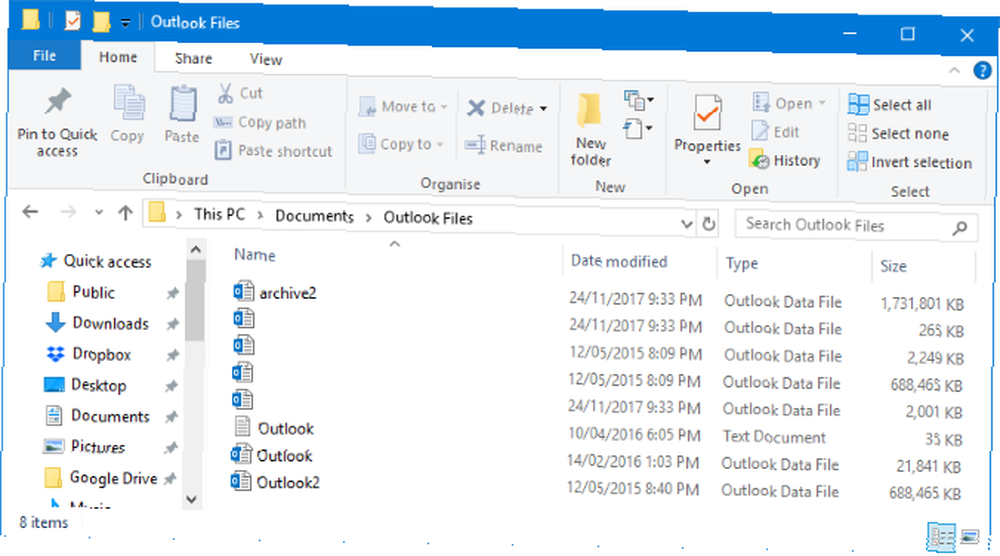
Zamiast tego Historia plików zauważy, że dane uległy zmianie i ponownie utworzy kopię zapasową całego pliku. Jeśli pliki programu Outlook są duże, wkrótce zabraknie miejsca na dysku. Aby temu zaradzić, ustaw opcję Historia plików, aby zachować kopie zapasowe do momentu zapełnienia dysku.
Alternatywnie możesz okresowo odwiedzać Ustawienia> Aktualizacja i zabezpieczenia> Kopia zapasowa> Więcej opcji> Zobacz ustawienia zaawansowane> Ustawienia zaawansowane> Wyczyść wersje.
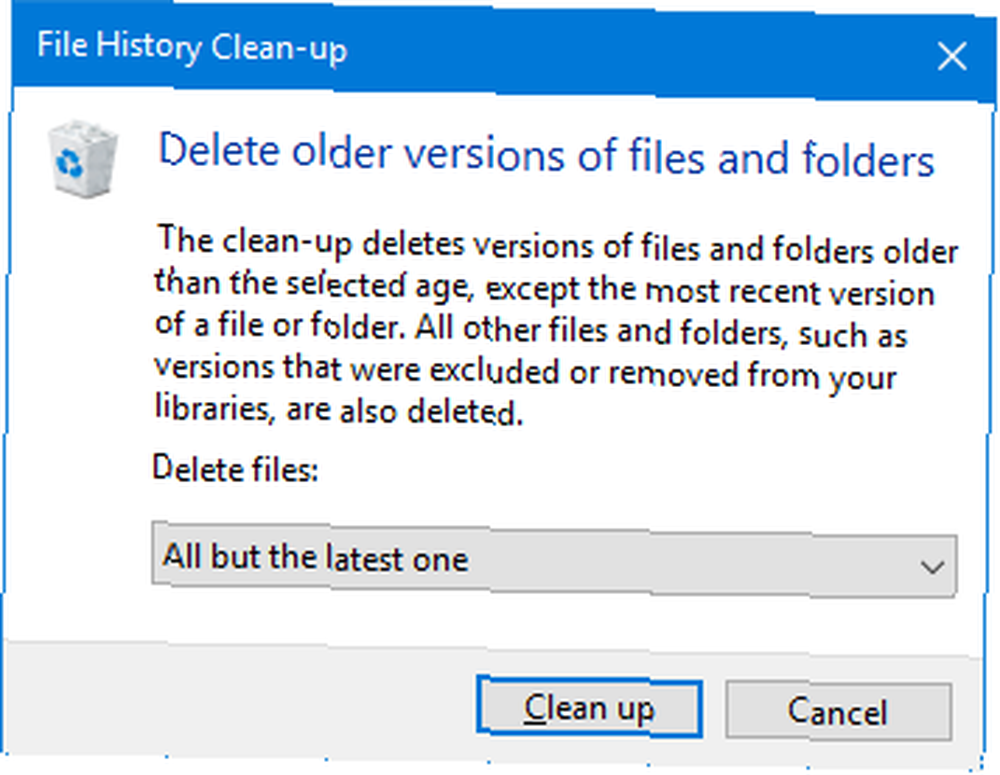
Tutaj możesz wyczyścić kopie zapasowe na podstawie ich wieku. Użyj Usuń pliki menu, ustaw go na Wszystko oprócz trwałego, i kliknij Sprzątać.
Alternatywa dla historii plików
Jeśli Historia plików nie ma zamiaru go wyciąć, a chcesz po prostu zautomatyzować tworzenie kopii zapasowych programu Outlook, zapoznaj się z naszym artykułem na temat tworzenia kopii zapasowych wiadomości e-mail w programie Outlook Proste tworzenie kopii zapasowych wiadomości e-mail w programie Microsoft Outlook Proste tworzenie kopii zapasowej wiadomości e-mail w programie Microsoft Outlook Proste tworzenie kopii zapasowych starych wiadomości e-mail może wydawać się skomplikowane, ale nie musi tak być, zwłaszcza jeśli korzystasz z programu Microsoft Outlook. Pokazujemy, jak prosty może być proces archiwizacji i przechowywania wiadomości e-mail. .
W tym artykule pokazano, jak używać programu Outlook do automatycznego tworzenia archiwum, które można ustawić do przechowywania na dysku zewnętrznym.
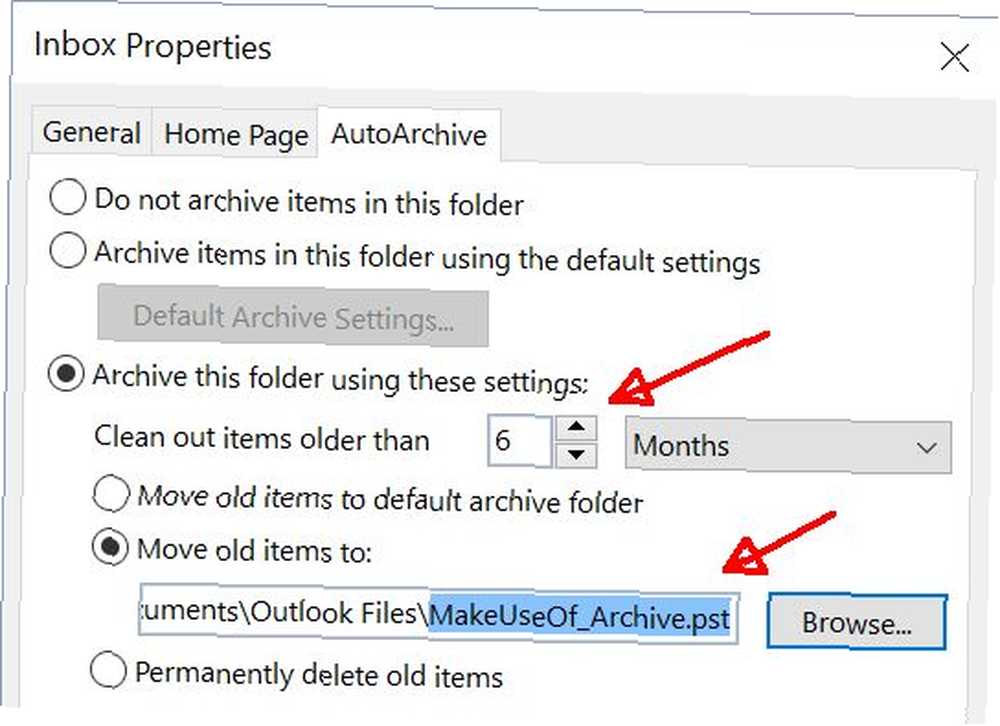
To stale aktualizowane archiwum można uruchomić, gdy masz otwarty program Outlook, więc jest to świetna alternatywa, jeśli powyższe rozważania okażą się problematyczne.
Outlook Safe and Sound
Postępując zgodnie z powyższymi wskazówkami, upewnisz się, że Twoje pliki programu Outlook są bezpieczne i solidne. Pamiętaj, że tworzenie kopii zapasowej nie wydaje się ważne, dopóki nie utracisz danych. W tym momencie zawsze będziesz chciał wykonać kopię zapasową, więc oszczędzaj sobie bólu głowy i zacznij już teraz.
Szukasz więcej porad na temat tworzenia kopii zapasowych w systemie Windows 10? Zapoznaj się z naszym najlepszym przewodnikiem tworzenia kopii zapasowych danych w systemie Windows 10. Ostatecznym przewodnikiem tworzenia kopii zapasowych danych w systemie Windows 10. Ostatecznym przewodnikiem tworzenia kopii zapasowych danych w systemie Windows 10. Podsumowaliśmy wszystkie opcje tworzenia kopii zapasowych, przywracania, odzyskiwania i naprawy, jakie mogliśmy znaleźć w systemie Windows 10. Skorzystaj z naszych prostych wskazówek i nigdy ponownie rozpacz z powodu utraconych danych! . Lub jeśli chcesz uzyskać więcej porad dotyczących programu Outlook, przeczytaj nasze najlepsze praktyki, aby zwiększyć przepływ pracy. 6 najlepszych praktyk dotyczących programu Outlook, aby zwiększyć przepływ pracy. 6 najlepszych praktyk dotyczących programu Outlook, aby zwiększyć przepływ pracy. Jeśli poświęcisz dużo czasu na korzystanie z programu Outlook, zapoznaj się z jego przebiegiem. . Spraw, aby Twój e-mail działał dla Ciebie i oszczędzaj czas na ważniejsze zadania. .
Czy używasz Historii plików do tworzenia kopii zapasowych plików programu Outlook? Jeśli nie, jaka jest twoja preferowana metoda?











